
在「奇趣拍」中配搭「即時字幕」錄製
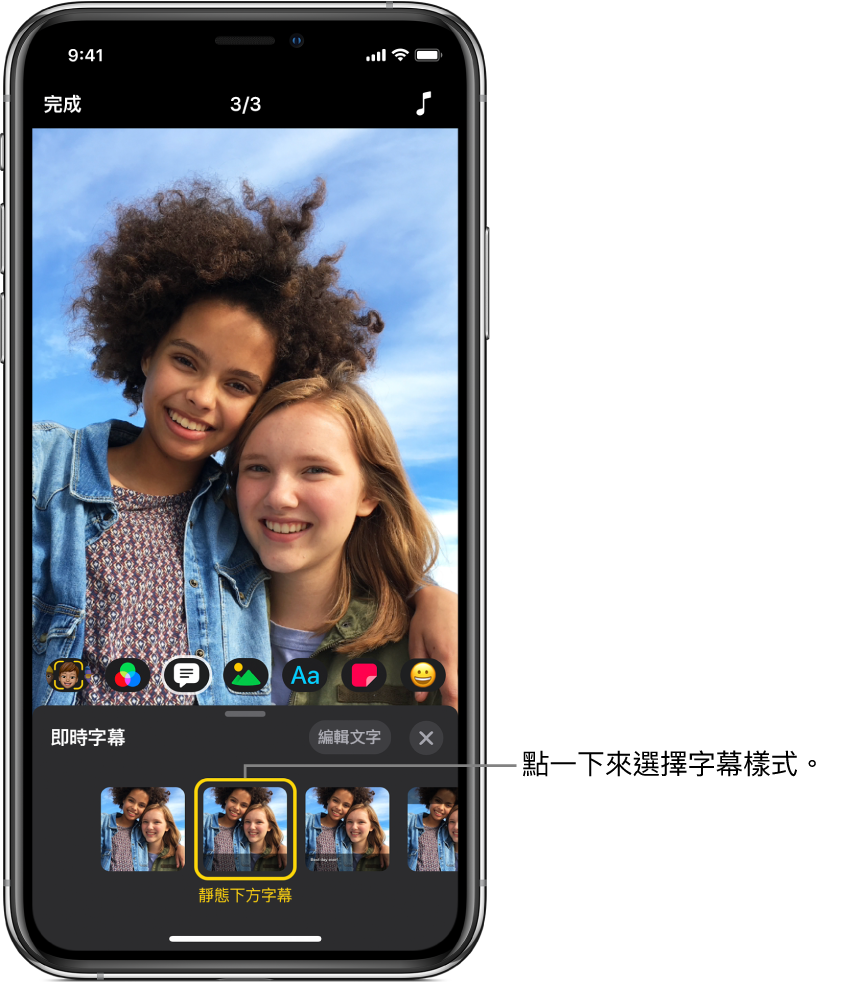
「即時字幕」是使用語音製作的動態字幕,你可以選擇其呈現樣式。在影片上會顯示你的語音所陳述的文字。你可以讓「即時字幕」包括你的語音,或為你的語音靜音。
錄製「即時字幕」
在「奇趣拍」App
 開啟的影片中,點一下
開啟的影片中,點一下  ,然後點一下
,然後點一下  。
。點一下字幕樣式,然後點一下
 。
。按住「錄製」按鈕,然後在錄製時説話。
用説話的快慢速度來控制字幕的顯示時間。
如要關閉「即時字幕」,點一下
 ,點一下
,點一下  ,點一下「沒有」,然後點一下
,點一下「沒有」,然後點一下  。
。
錄製旁白說明後加入「即時字幕」
在「奇趣拍」App
 開啟的影片中,點一下包含旁白說明的剪輯片段。
開啟的影片中,點一下包含旁白說明的剪輯片段。點一下
 ,點一下
,點一下  ,然後點一下字幕樣式。
,然後點一下字幕樣式。點一下「完成」。
附註:首次從現有的旁白加入「即時字幕」時,系統會提示你允許取用「語音識別」。 如需在稍後更改權限,請參閱「iPhone 使用手冊」中的控制在 App 中取用資料的權限。
更改「即時字幕」的文字和樣式
在「奇趣拍」App
 開啟的影片中,點一下包含「即時字幕」的剪輯片段。
開啟的影片中,點一下包含「即時字幕」的剪輯片段。點一下
 ,然後點一下
,然後點一下  。
。執行下列任何一項操作:
更改字幕樣式:點一下字幕樣式。
編輯字幕文字:點一下「編輯文字」,然後進行文字編輯,再在鍵盤上點一下「完成」。
點一下
 。
。
在「即時字幕」中靜音你的語音
在「奇趣拍」App
 開啟的影片中,點一下包含「即時字幕」的剪輯片段。
開啟的影片中,點一下包含「即時字幕」的剪輯片段。點一下
 。
。如果剪輯片段中有其他音訊,你可以選擇為你的語音靜音,或為剪輯片段的原始音訊靜音。如只要將你的語音靜音,請點一下「將錄製的音訊靜音」。
點一下「完成」。
以另一種語言錄製「即時字幕」
在「奇趣拍」App
 開啟的影片中,點一下
開啟的影片中,點一下  ,然後點一下
,然後點一下  。
。點一下右下角的
 。
。如你看不見
 ,點一下「完成」。
,點一下「完成」。點一下語言,點一下「完成」,然後點一下
 。
。以新語言說話來錄製字幕。
也請參閲在「奇趣拍」中編輯剪輯片段